17-летняя Виктория Шимчук уже точно знает, чего хочет. Она учится на маркетолога, развивает дизайнерское портфолио и получает первые заказы — с полной уверенностью, что у нее все получится.
Словарь иллюстратора-новичка: от векторов до кернинга простыми словами
Это знакомо каждому начинающему специалисту: вы открываете Illustrator или Photoshop, и видите на экране десятки кнопок, непонятные панели и странные слова вроде «вектор», «маска» или «Bezier». В такие моменты кажется, что на освоение всего этого уйдут годы.
Но на самом деле вам понадобится лишь пару десятков минут, пока вы читаете эту статью. Язык иллюстрации, как и любой другой, только кажется чужим. Стоит связать слова с конкретными действиями — и все становится понятным.
Здесь мы собрали 30+ базовых понятий из мира иллюстрации. Каждое объясняем простыми словами и показываем, где и зачем оно используется, чтобы вскоре вы могли говорить на одном языке с заказчиками и коллегами.
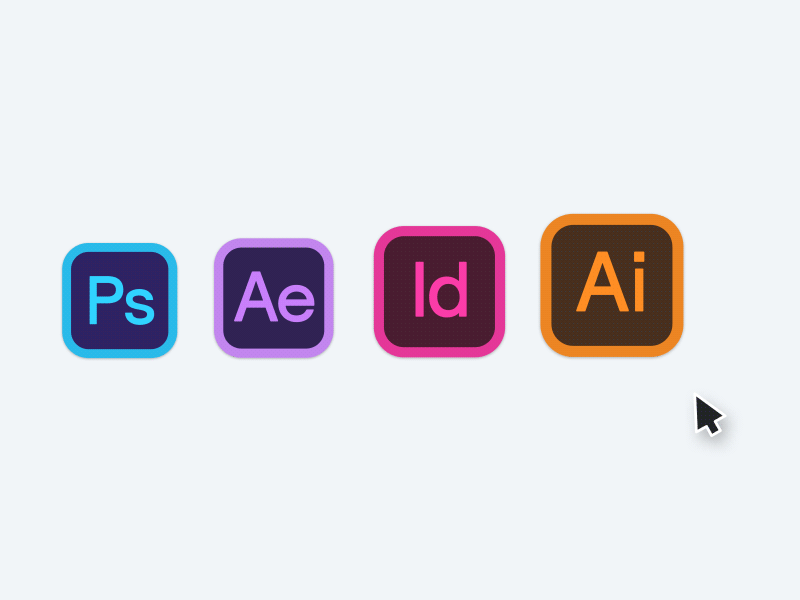
Основы цифровой иллюстрации
Прежде чем учиться работать с кистями и эффектами, важно разобраться в базовых вещах. Любая цифровая иллюстрация начинается с формата файла, его разрешения и выбора цветовой модели.
Именно эти параметры определяют, будет ли картинка четкой на экране, правильно ли она напечатается и получится ли из нее сделать визитку или билборд без потери качества. В этом разделе мы разберем три ключевых понятия: вектор и растр, DPI и разрешение, RGB и CMYK.
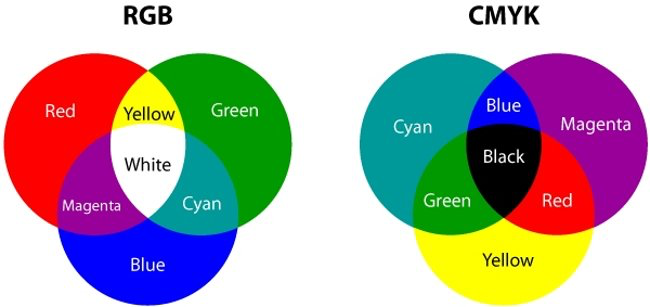
Вектор и растр
🔎 Вектор — это картинка, собранная из форм и линий, которые можно растягивать до любых размеров без потери качества. Растр — это картинка из пикселей, у которой есть предел увеличения.
Самое важное о них:
- вектор масштабируется без потери качества;
- растр зависит от исходного разрешения;
- логотип и иконки лучше хранить во векторе, а фотографии и цифровые арты чаще всего — в растре.
Интересный факт: именно векторные форматы (SVG, AI) позволяют создавать файлы весом в разы меньше, чем растр, при этом их можно печатать хоть на визитке, хоть на билборде.
Если вы сомневаетесь в типе картинки, попробуйте увеличить ее в 200-400%: тогда вектор останется четким, а растр начнет «сыпаться» пикселями. Кстати, для веб-иллюстраций часто комбинируют подходы: рисуют основу во векторе, а текстуры и свет добавляют растровыми кистями..
DPI и разрешение
🔎 DPI (dots per inch — точки на дюйм) определяет плотность изображения при печати. Чем выше число, тем больше деталей и меньше «мыла» на бумаге.
Для экранов критичнее не DPI, а физический размер в пикселях, однако многие редакторы все равно показывают это поле — оно важно, когда один и тот же файл пойдет и в веб, и в печать.
Здесь легко ошибиться: если отправить файл с низким DPI в типографию, на выходе получится мыльная, размытая картинка. А если наоборот — загрузить картинку в 300 DPI на сайт — она будет весить слишком много и замедлит загрузку.
Поэтому запоминаем стандартные значения:
- 72 DPI — для веба.
- 150 DPI — для презентаций и экранов с большим разрешением.
- 300 DPI и выше — для печати.
Кстати, новички часто путают изменение DPI с улучшением качества. На самом деле это так не работает: если у исходника мало пикселей, поднятие DPI без адекватного увеличения размера просто перерассчитает точки и не добавит реальной резкости.
RGB и CMYK
🔎 RGB — цветовая модель для экранов, где свет складывается из красного, зеленого и синего каналов. CMYK — модель для печати, где цвет получается из голубой, пурпурной, желтой и черной красок. На экране изображение кажется ярче, чем на бумаге, потому что монитор сам светится, а бумага только отражает.
Расхождение между RGB и CMYK — одна из частых причин «тусклых» отпечатков. Поэтому:
- для экранов используйте RGB;
- для печати готовьте CMYK;
- лучше изначально выбирать модель под конкретную задачу.
Чтобы избежать неприятных сюрпризов, включайте «Soft Proof/Просмотр цветоделений» под профиль типографии — так вы увидите, как файл поведет себя на бумаге.
А еще избегайте RGB-неоновых оттенков, которых физически нет в CMYK: они все равно «сломаются» при конвертации.
Мы пока разобрали всего три понятия, но вы уже можете отметить, насколько много в них новой информации. Если вы хотите закрепить эти основы и научиться применять их на практике, обратите внимание на наш курс «Художник-иллюстратор».
Помимо всего прочего, там мы подробно разбираем цветовые модели, правила подготовки к печати и другие нюансы, которые отличают любительскую работу от профессиональной.
Слои и структура файла
Когда вы только открываете иллюстрацию в редакторе, все кажется одним полотном. Но профессиональная работа всегда строится из слоев, групп и масок.
Это очень удобно: так вы можете вернуться к любому элементу, поправить его и при этом не затронуть остальное. Давайте поговорим о слоях, масках, группах и папках.
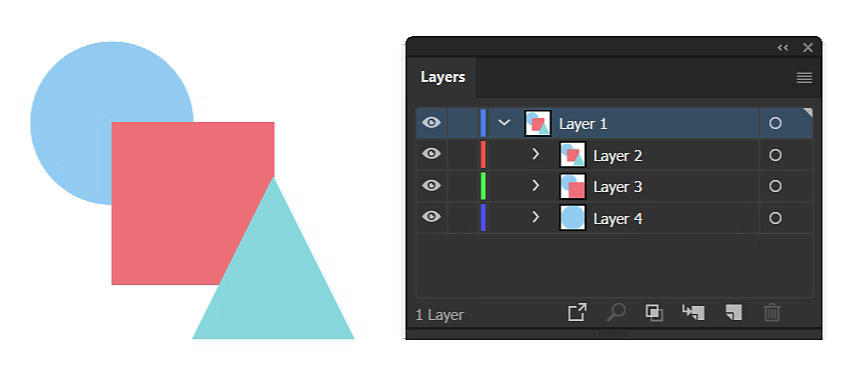
Слой
🔎 Слой — это как прозрачная пленка, на которой лежит часть изображения. Каждый объект лучше держать на своем слое, чтобы его можно было двигать, перекрашивать или скрывать независимо от других элементов. В сложных иллюстрациях количество слоев может достигать сотен.
Есть два важных правила работы со слоями:
- Один слой — один тип объектов. Например, фон, персонажи и текст лучше держать раздельно. Это упростит редактирование.
- Работайте с именами. Назовите слой «фон» или «иконка», а не оставляйте шаблонный «Layer 1».
Именно наименование слоев помогает организовать и структурировать вашу работу. Если через месяц вам нужно будет внести правки, вы быстро найдете нужный объект. Кроме того, аккуратно структурированные слои — признак профессионала: заказчики и коллеги это замечают.
Маска
🔎 Маска позволяет скрывать или показывать часть изображения без окончательного удаления. По сути, это такое «окно», через которое видно только определенную область слоя.
Главное преимущество масок в том, что они не разрушают общую картину: вы можете открыть или закрыть часть картинки, а потом легко изменить решение.
Для иллюстратора это удобный инструмент, чтобы экспериментировать с композицией и эффектами. Например, наложить текстуру только на персонажа или аккуратно вписать рисунок в форму. Маски дают гибкость и возможность возвращаться к работе без риска испортить результат.
Группы и папки
🔎 Когда элементов становится десятки или сотни, их объединяют в группы и папки. Так впоследствие модно двигать целые блоки, а не каждый объект отдельно.
В Illustrator и Photoshop есть даже функция быстрого сворачивания папок, чтобы не перегружать панель.
Зачем это нужно:
- группы помогают работать с объектами как с одним целым;
- папки создают иерархию, которая упрощает поиск.
Если у вас нет привычки группировать объекты, файлы быстро слипаются между собой. А вот аккуратная структура экономит часы: вы можете одним кликом изменить стиль целого блока или скрыть лишнее при подготовке превью.
Инструменты рисования
Основная магия иллюстрации начинается именно здесь. С помощью инструментов рисования художник превращает пустой холст в живую картинку. У каждого инструмента свой характер: кисть помогает работать свободно и живо, перо — точно и геометрично. Контур, заливка, градиенты и паттерны задают стиль, объем и настроение. Разобравшись в них, вы сможете создавать иллюстрации, которые выглядят профессионально и аккуратно.
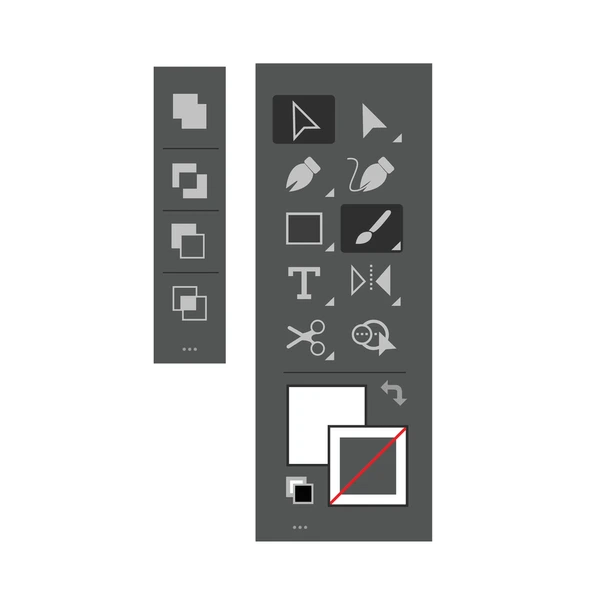
Кисть и перо
🔎 Кисть — инструмент для свободного рисования, похожий на привычный карандаш или маркер. Перо — точный инструмент, позволяющий строить линии и формы из узлов и кривых.
Эти два подхода дополняют друг друга:
- Кисть удобна для быстрых эскизов и выразительных линий. С ее помощью проще имитировать рукописный стиль.
- Перо подходит для четкой графики и логотипов. Оно позволяет идеально контролировать каждую кривую.
- Комбинируйте инструменты: рисуйте кистью, а потом уточняйте форму пером.
Многие новички недооценивают перо, потому что оно кажется сложным. Но именно оно открывает мир точных векторных иллюстраций. Освоив перо, вы сможете создавать гладкие, масштабируемые формы, которые выглядят профессионально на любом носителе.
Контур и обводка
🔎 Контур — это линия, очерчивающая форму. Обводка — ее визуальное оформление: толщина, цвет, стиль. Даже простая форма может выглядеть иначе в зависимости от того, как вы оформите ее контур.
Чем они отличаются:
- толщина задает «вес» линии;
- цвет влияет на настроение изображения;
- стиль (пунктир, штрих) помогает выделять акценты.
Контур — это инструмент управления вниманием. Тонкая линия делает форму легкой, а толстая — акцентной. В веб-иллюстрациях часто используют единообразные обводки, чтобы картинка выглядела цельной.
Заливка и градиент
🔎 Заливка отвечает за цвет внутри формы. Градиент добавляет плавный переход между несколькими оттенками, создавая объем и глубину. Это базовые инструменты, с помощью которых иллюстрация перестает быть плоской.
Что тут важно знать:
- Простая заливка делает картинку минималистичной и читаемой. Она хорошо работает в иконках и логотипах.
- Линейный градиент подчеркивает направление света и помогает задавать динамику.
- Радиальный градиент создает эффект объема, например для сфер или бликов.
Градиенты можно комбинировать с текстурами для большей реалистичности.
Популярная ошибка новичков — увлекаться слишком яркими или разноцветными переходами. Правильный градиент должен усиливать форму, а не отвлекать от нее, поєтому используйте его дозированно: чтобы подчеркнуть детали, а не перегрузить картинку.
Паттерн
🔎 Паттерн — это повторяющийся узор, который можно накладывать на любую поверхность. Он экономит время: вместо того чтобы вручную рисовать десятки элементов, вы задаете один модуль, и программа сама размножает его.
Для иллюстратора паттерны — это способ быстро создавать текстуры (например, ткань или кирпичную кладку) или фоны. Их можно использовать и в брендинге: фирменный паттерн на упаковке сразу делает продукт узнаваемым.
Важно помнить, что хороший паттерн не должен «рябить» или утомлять глаз, поэтому уделяйте внимание балансу и масштабу элементов.
Работа с формой и трансформацией
Форма — это основа любой иллюстрации. Даже самый сложный рисунок состоит из комбинации простых фигур, которые потом трансформируют, объединяют и подгоняют под идею. Работа с узлами, масками и булевыми операциями превращает процесс в настоящий конструктор: вы можете собрать из базовых деталей что угодно — от логотипа до сложной сцены.
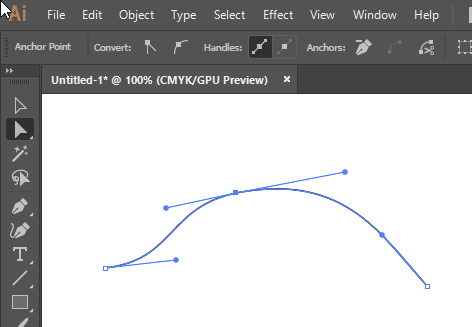
Узлы и кривые Безье
🔎 Узел — это точка, определяющая форму вектора. Кривые Безье позволяют плавно соединять узлы, задавая изгибы и динамику линий.
Научившись ими управлять, вы получите полный контроль над формой:
- Прямые узлы делают геометричные линии. Они нужны для строгих иконок и логотипов.
- Гладкие узлы создают плавные изгибы. Именно они формируют естественные силуэты.
- Манипуляторы Безье управляют направлением и длиной изгиба. Это секрет точной настройки кривой.
Новички часто боятся кривых Безье: линии и форма многим не поддаются. Но практика быстро решает проблему: чем больше вы тянете манипуляторы, тем лучше понимаете их логику. Тренируйтесь повторять простые фигуры (например, контур листа или облака), чтобы закрепить навык.
Трансформация
🔎 Трансформация — это базовый набор действий: масштабирование, поворот, отражение, искажение. Именно благодаря єтому один и тот же объект можно подстроить под разные задачи, не перерисовывая его заново.
В отличие от ручного рисования, здесь вы можете изменять форму бесконечно, пока не добьетесь нужного результата. Трансформации позволяют быстро создавать вариации элементов — например, из одного листика собрать целый узор.
Но тут важно помнить о пропорциях: если масштабировать объект без учета соотношений сторон, он теряет естественность.
Обтравочная маска
🔎 Обтравочная маска «вырезает» один объект формой другого. Это удобный способ вписать текстуру или изображение внутрь фигуры без ручного обрезания.
Это работает так:
- верхний объект задает форму;
- нижний — наполнение;
- вместе они становятся единым элементом.
Использование обтравочных масок экономит массу времени (например, чтобы заполнить текст фотографией или наложить рисунок на одежду персонажа). Главное правило — правильно расположить объекты: форма всегда должна быть сверху, а содержимое — под ней.
Pathfinder и булевые операции
🔎 Pathfinder («строитель фигур») позволяет соединять, вычитать и пересекать формы. Булевые операции — это набор действий, которые превращают простые фигуры в сложные объекты.
Действия тут есть разные:
- Объединение превращает несколько форм в одну. Полезно для создания цельных логотипов.
- Пересечение оставляет только общую часть фигур. Отличный инструмент для экспериментов.
- Вычитание удаляет часть одной формы по контуру другой. Помогает вырезать отверстия или сложные детали.
Pathfinder открывает бесконечные возможности для иллюстратора. Из круга и квадрата можно собрать десятки новых форм, если правильно применить операции. Это особенно важно в бренд-дизайне, где уникальная форма может стать ключевым элементом фирменного стиля.
Цвет и стиль
Цвет в иллюстрации задает настроение, управляет вниманием зрителя и даже влияет на восприятие бренда. Ошибка в подборе оттенков может сделать рисунок скучным или нечитаемым, а правильная палитра — наоборот, оживить даже простую композицию. Кроме цвета важны и дополнительные инструменты — стили, текстуры, эффекты — ведь именно они превращают набор линий и форм в законченную работу с характером. Подробнее об этом дальше.
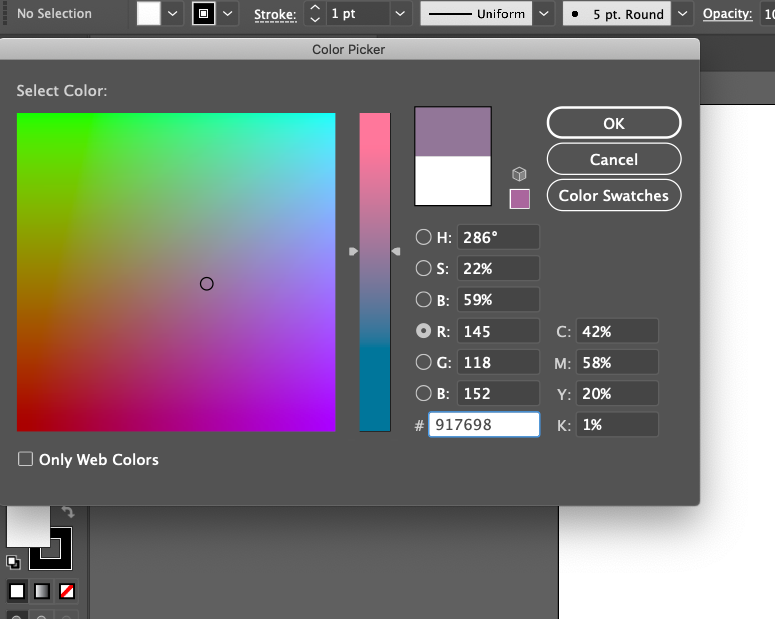
Если тема цвета вам особенно близка, советуем прочитать нашу статью «Можно ли стать дизайнером, если не умеешь рисовать: рассказываем без иллюзий». В ней мы объясняем, почему умение работать с формой и цветом важнее художественного образования, и как дизайнер может расти даже без академического бэкграунда.
Пипетка и палитра
🔎 Пипетка — инструмент для быстрого выбора цвета с любого элемента изображения. Палитра — это набор оттенков, с которыми вы работаете.
Вместе они формируют базу цветовой работы в любой программе:
- пипетка помогает точно повторить оттенок;
- палитра сохраняет единый стиль проекта;
- готовые палитры ускоряют работу и делают цвета согласованными.
Совет: работая с этими инструментами, не полагайтесь только на «на глаз». Даже если оттенки кажутся похожими, без палитры легко запутаться. Создайте свою библиотеку цветов под каждый проект, чтобы потом использовать ее в макетах, лендингах или соцсетях.
Стиль и пресет
🔎 Стиль — это набор визуальных настроек (цвета, обводки, тени), который можно применять к объекту. Пресет — сохраненный шаблон стиля, который вы можете использовать снова и снова.
Эти инструменты упрощают работу, особенно когда нужно сделать десятки однотипных элементов:
- Стиль позволяет мгновенно менять вид объекта. Достаточно обновить его, и все связанные элементы изменятся автоматически.
- Пресеты экономят время в больших проектах. Вы можете создавать фирменные шаблоны и применять их к новым иллюстрациям.
- Унификация стилей делает работу более профессиональной. Иллюстрация перестает выглядеть разношерстной.
Использование стилей и пресетов позволяет мыслить не только картинкой, но и процессом в целом: однажды созданная система помогает держать весь проект в едином ключе. Такой подход ценят арт-директора и заказчики, потому что он дает предсказуемый результат.
Градиентная сетка
🔎 Градиентная сетка — инструмент, который превращает объект в «каркас» из точек, каждая из которых может иметь свой цвет. Она позволяет создавать плавные переходы, мягкие тени и реалистичные объемы.
Главное отличие сетки от обычного градиента в том, что здесь вы управляете не линиями, а плоскостью. Именно с помощью сетки делают реалистичные иллюстрации фрукта, стекла или металла. Но работать с ней сложнее: нужно больше терпения и точности.
Начинать стоит с простых форм — например, яблока или шара. Освоив сетку, вы сможете создавать сложные иллюстрации, которые выглядят почти как 3D.
Текстура
🔎 Текстура добавляет иллюстрации живости и материальности. С ее помощью можно имитировать бумагу, ткань, дерево или шум старой пленки.
Даже минимальная текстура способна полностью изменить восприятие работы:
- Легкая зернистость делает изображение более «теплым».
- Фактурные кисти помогают имитировать традиционные материалы.
- Повторяющиеся текстуры можно использовать как фоны или детали.
Правильно подобранная фактура помогает выделиться и уйти от ощущения стерильной компьютерной графики. Особенно это актуально для иллюстраций в соцсетях и рекламе: зритель реагирует на реалистичное изображение охотнее. Но не стоит перегружать картинку текстурами: они быстро начинают «шуметь» и отвлекать.
Хроматические аберрации и шум
🔎 Хроматическая аберрация — эффект смещения каналов RGB, когда по краям объекта появляется легкое цветное свечение. Шум — добавление мелких случайных точек на изображение.
Оба эффекта пришли к нам из фотографии, но в иллюстрации используются как художественные приемы:
- аберрация добавляет винтажности;
- шум сглаживает градиенты и убирает излишнюю стерильность;
- оба эффекта усиливают атмосферу и акцентируют детали.
Используйте эти эффекты очень дозированно. Да, чуть-чуть шума может спасти градиент от полос, а легкая аберрация добавит современности постеру, но перебор будет виден сразу.
Типографика в иллюстрации
Текст в иллюстрации — это такой же выразительный элемент, как форма или цвет. Ошибки в работе со шрифтами моментально бросаются в глаза и портят впечатление даже от красивой картинки. Поэтому иллюстратору важно понимать базовые принципы типографики: как распределять расстояния между буквами, когда использовать векторный текст, а когда растровый, и как добавить эффекты без потери читаемости.

Кернинг и трекинг
🔎 Кернинг — это расстояние между конкретными парами букв. Трекинг — общее расстояние между всеми символами в слове или строке.
Эти параметры напрямую влияют на читаемость текста и его визуальный баланс:
- кернинг исправляет проблемные пары букв;
- трекинг задает общее дыхание текста;
- оба параметра влияют на стиль и восприятие.
Даже идеально подобранный шрифт может выглядеть криво, если не настроить интервалы. Чаще всего правки нужны в логотипах и заголовках, где каждая буква заметна.
Не бойтесь вручную корректировать пары букв, особенно в декоративных шрифтах — именно это делает надпись профессиональной.
Векторный текст и растровый текст
🔎 Векторный текст сохраняет четкость при любом размере, растровый же «сыпется» пикселями при увеличении. Поэтому для логотипов, баннеров и масштабируемых иллюстраций всегда используют вектор.
А еще:
- Векторный текст подходит для печати и крупных форматов. Он не теряет качества при масштабировании.
- Растровый текст можно использовать в вебе и для художественных эффектов. Например, когда шрифт превращается в часть рисунка.
- Перевод текста в кривые закрепляет форму. Это нужно при передаче макета в типографию, чтобы избежать проблем с отсутствующими шрифтами.
Важно помнить, что после перевода текста в кривые он перестает быть редактируемым. Поэтому всегда храните копию с живым текстом: это спасет, если клиент внезапно попросит поменять слово или добавить букву.
Обводка и эффекты текста
🔎 Текст можно не только писать, но и стилизовать: добавить обводку, тень, свечение или градиент. Эти эффекты делают надпись частью иллюстрации и помогают выделять ключевые элементы:
- обводка усиливает контраст и читаемость;
- тень добавляет объем и отделяет текст от фона;
- свечение и градиент создают декоративный акцент.
Главный принцип работы с эффектами — умеренность. Даже простой текст с аккуратной обводкой может выглядеть профессионально, а перегруженный блеском и градиентами заголовок выдаст в вас новичка. Используйте эффекты так, чтобы они помогали читать, а не мешали.
Форматы файлов и экспорт
Итак, вы сделали иллюстрацию, настроили цвета и эффекты — осталось сохранить результат. И вот тут новичков часто ждет сюрприз: заказчик просит отдать «исходник в AI», типография требует «EPS с кривыми», а для сайта нужен «PNG с прозрачным фоном». Если не знать различия между форматами, легко запутаться и отправить не то, что нужно. Разберем самые важные форматы и правила экспорта.

PSD, AI, EPS
🔎 PSD — это формат Photoshop, AI — формат Illustrator, EPS — универсальный векторный формат для обмена между программами. В них сохраняются слои, эффекты и вся внутренняя структура файла. Эти форматы нужны для работы и редактирования, но редко используются для финальной публикации.
Золотое правило: всегда храните исходники именно в этих трех форматах. PSD и AI позволяют вернуться к любому этапу и внести правки, EPS же удобен для передачи файла в другие программы или типографии.
Если вы работаете с заказчиком, чаще всего он захочет получить исходник в одном из этих форматов, чтобы потом можно было отредактировать иллюстрацию.
PNG, JPEG, SVG
🔎 PNG и JPEG — форматы для публикации, SVG — для векторной графики в вебе.
Ключевое о них:
- PNG поддерживает прозрачность, поэтому идеально подходит для логотипов и иконок;
- JPEG хорошо сжимает фотографии, но не поддерживает прозрачность;
- SVG — масштабируемый формат для экранов: он весит мало и остается четким на любых разрешениях.
Не используйте JPEG для логотипов — при увеличении качество пострадает. А вот для веба SVG незаменим, но не все эффекты Illustrator корректно в нем сохраняются. Всегда проверяйте результат экспорта и делайте тестовую вставку на сайт.
Smart Object и Linked Files
🔎 Smart Object (смарт-объект) и Linked Files (связанные файлы) — это способы вставлять внешние изображения так, чтобы сохранять их редактируемость и качество:
- Смарт-объект заключает элемент в «капсулу»: вы можете масштабировать его сколько угодно, и он не потеряет четкость. Он особенно полезен при работе с растровыми элементами. Смарт-объекты защищают картинку от разрушений при трансформации.
- Linked File хранится отдельно и обновляется автоматически при изменении исходника. Он экономит память файла: если картинок много, файл остается легким, а изменения вносятся сразу во всех проектах.
Эти инструменты особенно важны в командной работе. С ними несколько дизайнеров могут использовать один и тот же элемент без дублирования.
Совет: не злоупотребляйте встроенными картинками без смарт-объектов — при масштабировании они теряют качество. А если работаете в команде, всегда проверяйте, что у коллег есть доступ к папке со связанными файлами.
Практика иллюстратора
Теория и инструменты — это хорошо, но настоящая работа иллюстратора строится на практике. Чтобы не тратить лишнее время и силы, важно правильно организовать рабочее пространство: выбрать холст нужного размера, пользоваться сеткой и направляющими, показывать работу через макеты и собирать референсы. Эти мелочи определяют, насколько профессионально выглядит финальный результат.

Артборд и холст
🔎 Артборд (рабочая область) и холст — это пространство, где вы создаете иллюстрацию. В отличие от бумаги, их можно менять: увеличивать, дублировать, создавать несколько вариантов в одном файле.
Это удобно для работы с сериями и вариациями:
- артборд помогает делать разные версии проекта в одном файле;
- холст задает границы финального изображения;
- несколько артбордов ускоряют сравнение вариантов.
Всегда начинайте с нужного размера холста — это избавит от проблем при экспорте. Если делаете иллюстрацию для соцсетей, сразу задавайте пропорции под платформу. Для печати — используйте точные размеры и учитывайте поля.
Сетка и направляющие
🔎 Сетка и направляющие помогают держать баланс и выстраивать пропорции. Без них иллюстрация может казаться «поехавшей», даже если вы этого не замечаете. Сетка задает равномерное поле, а направляющие позволяют точно выравнивать объекты.
Для чего они нужны:
- Сетка полезна для симметричных композиций. Она помогает удерживать равные расстояния и гармонию.
- Направляющие экономят время при выравнивании. Вы можете точно позиционировать элементы.
- Оба инструмента формируют аккуратность и порядок. Иллюстрация сразу выглядит профессиональнее.
Многие новички игнорируют сетку, думая, что это лишнее. Но даже простая иконка смотрится иначе, если выстроена по направляющим: чем больше элементов в работе, тем заметнее отсутствие системы.
Mockup
🔎 Мокап — это готовый макет, в который можно вставить свою иллюстрацию и показать, как она будет выглядеть в реальной жизни. Например, визитка, плакат на стене или обложка книги.
Для заказчиков это ключевой инструмент — с мокапом они лучше понимают, как будет использоваться изображение — а для вас это способ выгодно подать работу.
Один и тот же логотип на пустом фоне и на кружке — это две разные истории. Макеты помогают продать идею и показать ее ценность.
Референсы и мудборд
🔎 Референсы — это примеры, на которые вы ориентируетесь. Мудборд — собрание таких примеров в одном месте, чтобы зафиксировать настроение и стиль проекта.
Это база, без которой сложно стартовать, особенно в коммерческой иллюстрации:
- референсы экономят время на поиске решений;
- мудборд помогает согласовать стиль с заказчиком;
- коллекция примеров вдохновляет и развивает вкус.
Не стоит копировать чужие работы, но использовать их как ориентир — абсолютно нормально. С мудбордом проще объяснить заказчику идею: визуализация всегда работает лучше слов.
Эффекты и обработка
Когда форма и цвет готовы, приходит время финальных штрихов. Эффекты помогают добавить глубину, объем и настроение, а также сделать иллюстрацию более выразительной. Главное — помнить, что это инструмент усиления, а не самоцель. Правильно подобранный эффект может оживить картинку, а перебор — испортить даже хорошую работу.

Blur, Shadow, Glow
🔎 Эти три эффекта чаще всего встречаются в работе иллюстратора. Blur (размытие) смягчает изображение или создает глубину. Shadow (тень) добавляет объем и помогает отделить объект от фона. Glow (свечение) делает элемент более заметным и декоративным.
Подробнее об их задачах:
- Blur помогает создавать фон, на котором главный объект выглядит четче. Это простой способ управлять вниманием.
- Shadow усиливает ощущение пространства. Тени делают иллюстрацию реалистичнее и помогают выделить важное.
- Glow работает как акцент. Легкое свечение вокруг текста или формы притягивает взгляд.
Эти эффекты особенно полезны в рекламных иллюстрациях и интерфейсах, где важно быстро направить внимание зрителя. Но злоупотреблять ими не стоит: слишком сильное размытие или яркое свечение быстро превращают картинку в визуальный шум.
Blend Modes
🔎 Blend Modes — это режимы наложения, которые определяют, как один слой взаимодействует с другим. С их помощью можно смешивать цвета, усиливать контраст или создавать необычные эффекты:
- Multiply затемняет изображение за счет наложения цветов;
- Screen осветляет и делает изображение мягче;
- Overlay усиливает контраст и добавляет насыщенности.
Режимы наложения открывают огромные возможности для экспериментов. С их помощью можно добиться эффекта акварели, свечения или старой пленки без дополнительных кистей и текстур.
Советуем потратить время и поиграть с ними: даже случайные находки могут стать вашим фирменным приемом. Главное — держать баланс: не перегружайте иллюстрацию десятками эффектов, иначе она потеряет целостность.
Вот мы и разобрали ключевые термины, без которых сложно чувствовать себя уверенно в мире иллюстрации. Теперь вы знаете, чем отличается вектор от растра, как работают слои и маски, что делает градиентная сетка и зачем нужны режимы наложения. Этот словарь — ваш рабочий инструмент. Сохраните его, чтобы при необходимости возвращаться снова и снова.
А если вы хотите углубиться в тему и превратить базовые знания в новый навык, узнайте больше о нашем курсе «Художник-иллюстратор». Там мы разбираем практику пошагово: от техники и стиля до профессионального портфолио. Подробности и программа доступны по ссылке.


